Kako popraviti Rundll32 je ustavil delovno napako
Miscellanea / / August 04, 2021
Oglasi
Rundll32.exe je ključna komponenta operacijskega sistema Windows. Preveri, ali vsi programi sistema Windows delujejo dobro ali ne. Če je Rundll32 poškodovan ali manjka, bo to prekinilo nemoteno delovanje sistema, zato se bo na zaslonu pojavila napaka »Proces gostitelja Windows (Rundll32) je prenehal delovati«.
Vsebina strani
-
1 Kako popraviti Rundll32 je ustavil delovno napako?
- 1.1 Popravek 1: Posodobite nastavitve možnosti mape (File Explorer):
- 1.2 Popravek 2: Povrnitev gonilnikov naprav na starejšo različico:
- 1.3 Popravek 3: Posodobite gonilnike grafične kartice:
- 1.4 Popravek 4: Zaženite celotno skeniranje sistema:
- 1.5 Popravek 5: Posodobite sistem Windows:
Kako popraviti Rundll32 je ustavil delovno napako?
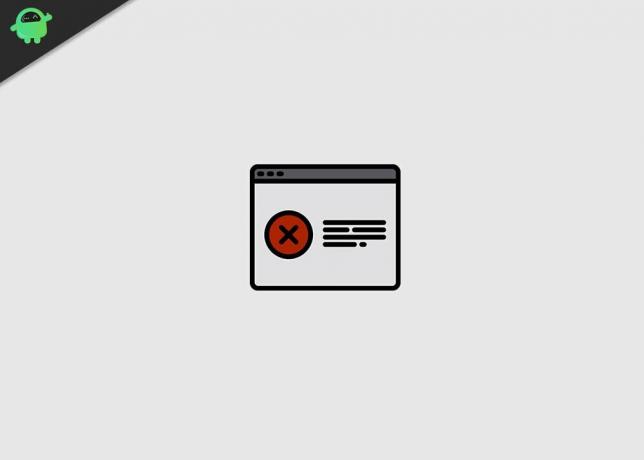
Za stabilno izvajanje programov s sistemom Windows je treba hitro odpraviti napako »Rundll32 je prenehal delovati«. Če potem naletite na isto napako, vam lahko ta članek pomaga odpraviti napako »Rundll32 je prenehal delovati«. Uporabniki lahko preizkusijo zanesljive rešitve, podane v tem članku, in napako odpravijo sami.
Popravek 1: Posodobite nastavitve možnosti mape (File Explorer):
Nastavitve možnosti map omogočajo uporabnikom, da upravljajo, kako se datoteke in mape prikazujejo v Raziskovalcu datotek. Uporabniki lahko spremenijo nastavitve možnosti map, da odpravijo težavo »Rundll32 je prenehal delovati«. Uporabniki se lahko sklicujejo na tukaj podane korake za posodobitev nastavitev možnosti map.
Oglasi
- Pojdi na Začni ikono in tip Nadzorna plošča v iskalno polje.
- V oknu nadzorne plošče poiščite Ogled avtorja v desnem zgornjem kotu in kliknite nanjo.
- Zdaj izberite ali Majhne ikone ali Velike ikone možnost s spustnega seznama.

- Nato kliknite na Možnosti mape ali Možnosti File Explorerja.
- Kliknite na Zavihek Pogled v možnostih map ali oknu File Explorer.
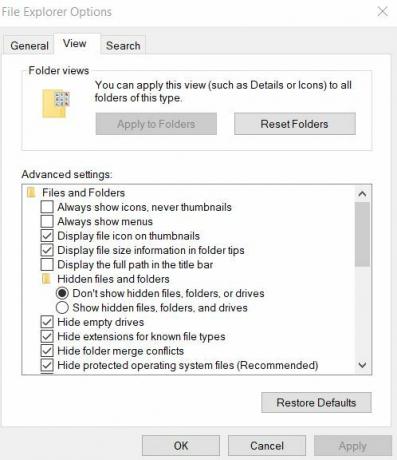
- V razdelku Napredne nastavitve kliknite Vedno pokaži ikone, nikoli sličic
- Udari Prijavite se in v redu, da shranite nastavitve.
Po končanem postopku bi morali uporabniki znova zagnati računalnik in preveriti, ali je prišlo do napake.
Popravek 2: Povrnitev gonilnikov naprav na starejšo različico:
Če se po namestitvi katere koli posebne aplikacije ali po posodobitvi sistemskih gonilnikov pojavi težava »Rundll32 je prenehal delovati«, jo lahko uporabniki obnovijo v prejšnje stanje. Uporabniki lahko sledijo spodnjim korakom za odstranitev katere koli posebne aplikacije iz sistema.
- Prvič, zadetek Tipka Windows + R. s tipkovnice, da odprete Run Box.
- Vnesite »appwiz.cpl " v besedilno polje in pritisnite v redu .
- Prikaže se seznam vseh nameščenih programov v sistemu. Uporabniki lahko desni klik na nedavno nameščenem programu.
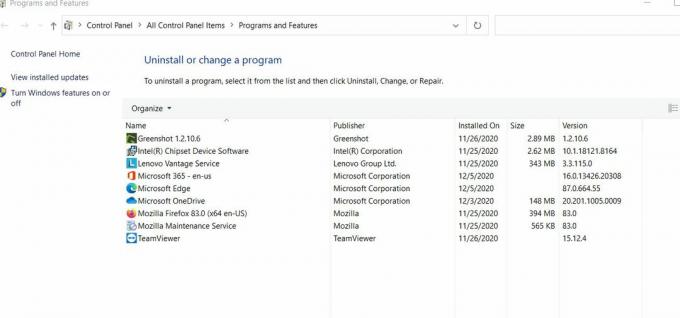
- Nato kliknite na Odstrani možnost.
- Sledite navodilom na zaslonu, da končate postopek odstranjevanja.
- Končno, znova zaženite sistem.
Uporabniki, ki so nedavno posodobili svoje gonilnike, lahko sledijo navodilom za vrnitev gonilnikov.
- Odprite Windows Zaženi pogovorno okno.
- Vnesite »devmgmt.msc " in pritisnite v redu .
- V oknu upravitelja naprav bo prikazan seznam vseh naprav. Razširite nedavno posodobljeni gonilnik, nato z desno miškino tipko kliknite in izberite Lastnosti.

- Nato pojdite na Zavihek gonilniki.
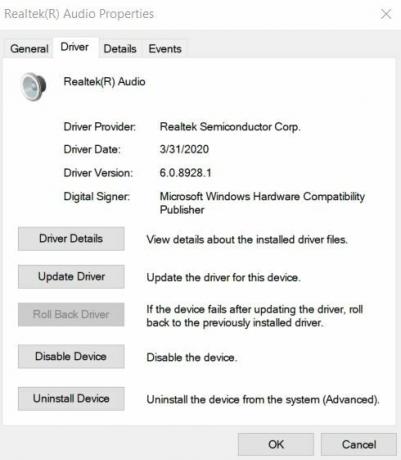
- Nato izberite Povrni gonilnik možnost s seznama.
- Za dokončanje postopka sledite pozivom.
- Končno, Znova zaženi sistem in preverite, ali je prišlo do napake.
Popravek 3: Posodobite gonilnike grafične kartice:
Posodobitev gonilnikov grafične kartice v sistemu je eden od načinov za odpravo napake »Proces gostitelja Windows (Rundll32) je prenehal delovati«. Uporabniki morajo imeti aktivno internetno povezavo za posodobitev gonilnikov grafičnih kartic. Uporabniki se lahko sklicujejo na spodnje korake za posodobitev grafičnih gonilnikov sistema.
- Zaženite Windows Zaženi pogovorno okno.
- Vnesite »devmgmt.msc " v besedilno polje in pritisnite v redu gumb za odpiranje Upravitelj naprav.
- Razširite razdelek Vmesniki zaslona in poiščite gonilnike grafične kartice.
- Z desno miškino tipko kliknite Vmesnik grafične kartice in izberite Posodobi gonilnike iz kontekstnega menija. Uporabniki integrirane grafične kartice lahko svoje ime grafične kartice vidijo v razdelku Display Adapter. Uporabniki, ki uporabljajo zunanje grafične kartice, lahko s to metodo posodobijo svoje gonilnike.

- Nato izberite Samodejno poiščite posodobljeno programsko opremo gonilnikov Windows bo poiskal in namestil nov gonilnik za vaš sistem.
- Po zaključku postopka posodobitve gonilnika Znova zaženi sistem in preverite, ali je prišlo do napake.
Uporabniki lahko obiščejo tudi uradno stran proizvajalca grafične kartice in prenesejo najnovejše gonilnike za vaš sistem. Uporabniki lahko na spletnem mestu proizvajalca grafične kartice enostavno izberejo ustrezne gonilnike za sistem. Če posodobljena različica gonilnikov grafičnih kartic ni na voljo, lahko uporabnik postopek povrnitve izvede z ustreznimi možnostmi.
Oglasi
Popravek 4: Zaženite celotno skeniranje sistema:
Če posodobitev gonilnikov grafičnih kartic ne uspe odpraviti napake »Rundll32 je prenehal delovati«, lahko uporabniki s pomočjo protivirusne programske opreme pregledajo celoten sistem. Včasih zlonamerna ali vohunska programska oprema, ki je prisotna v vaši napravi, preprečuje, da bi se gostiteljski postopek začel. Posledično sistem navede napako »Rundll32 je prenehal delovati«. Uporabnikom priporočamo, da popravijo sistemsko skeniranje, da odpravijo napako.
Popravek 5: Posodobite sistem Windows:
Dobro je, da je vaš operacijski sistem Windows posodobljen. Uporabniki lahko preverijo, ali je Windows Update odpravil napako »Proces gostitelja Windows (Rundll32) je prenehal delovati«. Naslednji koraki bodo pomagali posodobiti sistem Windows. Ne pozabite, da bi morali uporabniki imeti aktivno internetno povezavo za postopek posodobitve sistema Windows.
- Kliknite na Začni ikono in zaženite Nastavitve aplikacijo.
- Pojdi na Posodobitve in varnost in izberite Windows Update možnost.
- V Windows Updatekliknite povezavo Preveri posodobitve. Uporabniki med posodabljanjem sistema Windows ne smejo izklopiti sistema.

- Ponovni zagon napravo in preverite, ali je napaka prisotna.
Na ta način se lahko uporabniki z zgornjimi koraki za odpravljanje težav zlahka rešijo težave »Rundll32 je prenehal delovati«. Vse popravke v tem članku lahko strokovnjaki varno upoštevajo in preizkusijo.
V spletu je na voljo več orodij drugih proizvajalcev, ki v sistemu pregledajo poškodovane, manjkajoče sistemske datoteke in jih samodejno popravijo. Upamo, da je ta članek koristen za uporabnike, ki se soočajo z vprašanjem »Windows Host Process (Rundll32) je prenehal delovati«. Če imate kakršna koli vprašanja ali povratne informacije, komentar zapišite v spodnje polje za komentar.
Oglasi
Oglasi Ali se letalski način na silo aktivira in moti omrežje v vašem računalniku.? V tem priročniku...
Oglasi Izdelovalec vsebine je vedno zaskrbljen, ker mu nekdo ukrade ali neetično spremeni njegovo delo. Ta...
Oglasi Kot vsi vemo, da ima internet obilo znanja, pa tudi groženj, skupaj z...

![Kako vstopiti v način za obnovitev Gooweel M9 Mini Plus [zaloge in po meri]](/f/40862ec1dc3e42bb161373a0ea9aba31.jpg?width=288&height=384)
![Kako namestiti Stock ROM na Walton Primo GF7 [datoteka vdelane programske opreme]](/f/f33585f171f2977131118207c2b01c12.jpg?width=288&height=384)
